

By Nathan E. Malpass, Son Güncelleme: 6/12/2023
WhatsApp şunları yapmanızı sağlar: Android'de verilerinizin bir yedek dosyasını oluşturun Google Drive aracılığıyla. Planlanmış bir sıklıkta manuel veya otomatik olarak yedekleme yapabilirsiniz. Ancak WhatsApp kusurlardan yoksun değildir. Bazen sorun var WhatsApp yedekleme Android'de takılı kaldı cihazlar.
Bu sorunla karşılaştığınızda yedekleme tüm süreç içerisinde belirli bir yüzdede takılıp kalıyor ve bitmiyor. Bu nedenle, özellikle yedekleme işleminin tamamlanması için uzun bir süre beklediyseniz, bu çok can sıkıcı olabilir.
Burada, WhatsApp yedeklemesinin Android cihazlarda takılı kalması sorununu nasıl çözeceğimizi tartışacağız. Elinizdeki sorunu çözmenin çeşitli yolları hakkında konuşacağız. Ayrıca, FoneDog WhatsApp Transfer adlı bir araçla WhatsApp verilerinizi yedeklemenin daha verimli bir yolunu öğreteceğiz.
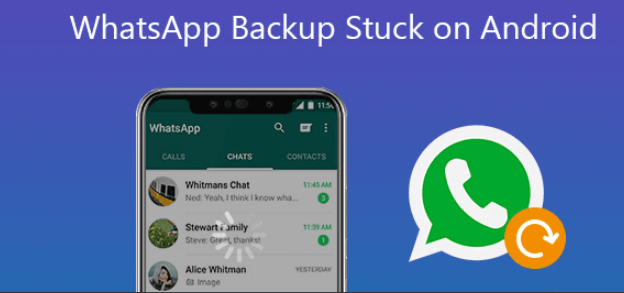
Bölüm 1: Android Sorununda WhatsApp Yedekleme Sıkışmasını Düzeltmenin En İyi Yolları2. Bölüm: WhatsApp Verilerinizi Yedeklemenin En İyi YoluBölüm #3: Hepsini Özetlemek
yeniden başlatma Android cihaz, Android cihazlarda sıkışmış WhatsApp yedeklemesini düzeltmenin harika bir yoludur. Bu nedenle, sorunla karşılaştığınızda yapmanız gereken ilk şey budur. Karşılaştığınız sorunu çözme yeteneğine sahip olabilir.
Bu yüzden yapmanız gereken ilk şey WhatsApp uygulamasından çıkmak. Bundan sonra, Android cihazınızı kapatın. Birkaç dakika bekleyin, yaklaşık üç ila beş. Bundan sonra, Android cihazınızı tekrar açmanız yeterlidir. Bir kez daha bir yedekleme dosyası oluşturabilirsiniz.
İlk çözüm işe yaramadıysa, Android cihazlarda sıkışmış WhatsApp yedeklemesini düzeltmek için uygulamayı Android cihazınızda durdurmaya zorlamalısınız. Bu, eldeki sorunu çözmenize yardımcı olabilir. Durdurmaya zorlamak için WhatsApp Android cihazınızda aşağıdaki adımları uygulamanız gerekir:
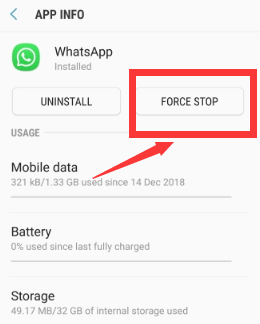
Yapabileceğiniz başka bir şey de WhatsApp uygulamasının en son sürümüne güncellendiğinden emin olmaktır. Eski sürümlerin içinde "sıkışmış" soruna yol açan hatalar olabilir. WhatsApp'ı güncellemek, eski hataları düzeltmenize ve uygulamanın performansını artırmanıza olanak tanır.
Bu nedenle, Android cihazlarda takılan WhatsApp yedeklemesini düzeltmek için WhatsApp uygulamasını en son sürümüne güncellemek istiyorsanız aşağıdaki adımları izleyin:
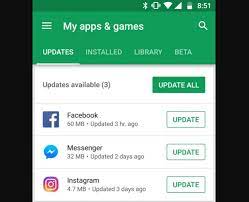
Bazen, Android sürümünüz ile WhatsApp'ın sürümü arasında uyumsuzluk sorunları olabilir. Hal böyle olunca, WhatsApp'ı en son sürümüne güncellemenin yanı sıra, Android cihazlarda takılan WhatsApp yedeklemesini düzeltmek için Android işletim sisteminizi de güncellemelisiniz.
Bunu yapmak için aşağıdaki adımları izleyin:
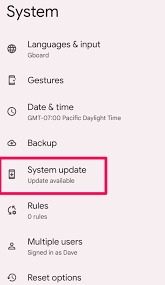
Android cihazınızın arka planında farklı uygulamalar çalıştığında, WhatsApp'ın yedekleme işleminin ortasında kalmasına neden olabilir. Bu nedenle, Android cihazınızda açtığınız tüm uygulamaları kapatmanız yeterlidir.
Android cihazınızda uygulama değiştiricinin simgesine basmanız yeterlidir. Bundan sonra, şu anda açık olan tüm uygulamalardan çıkın. WhatsApp uygulamasını da kapatın. Bundan sonra, WhatsApp'ı tekrar açmanız ve yedekleme işlemini bir kez daha denemeniz gerekir.
Android cihazlarda WhatsApp yedeklemesinin takılması sorunuyla karşılaştığınızda, Android cihazınızda veya Google hesabınızda yeterli depolama alanınız olduğundan emin olmak isteyebilirsiniz. Cihazınızda (veya Google hesabınızda) fazla yer yoksa, yedekleme veya geri yükleme işleminin takılmasına neden olur.
Cihazınızda ne kadar depolama alanınız olduğunu kontrol etmek için aşağıdaki adımları uygulayabilirsiniz:
Depolama bölümünde, cihazınızda hangilerinin daha fazla yer kapladığını görme olanağına sahip olacaksınız. Ayrıca, çok fazla yer kaplayan uygulamaları görebilirsiniz. Bu uygulamalara ihtiyacınız yoksa, bunları cihazınızdan kaldırabilirsiniz.
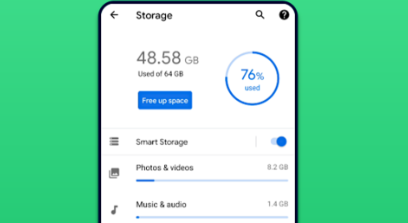
Android cihazlarda takılmış WhatsApp yedeklemesi ile aynı sorunu yaşamaya devam ediyorsanız, şirketin beta programına başvurmalısınız. Bu, geliştiriciler tarafından yapılan yeni güncellemeleri halka açık olarak yayınlanmadan önce kontrol etmenizi sağlayacaktır. Bu nedenle, çevrimiçi olarak WhatsApp'ın Beta Programı sayfasını ziyaret etmeniz ve kaydolmanız yeterlidir.
Gitmeniz gereken başka bir çözüm, WhatsApp'tan çıkış yapmak ve ardından tekrar giriş yapmaktır. Bunun nedeni, bazen sorunun yalnızca basit olmasıdır. Örneğin, WhatsApp sunucuları Google hesabınızla düzgün bir şekilde eşitlenemeyebilir. Bu durumda, oturumu kapatıp tekrar oturum açmanız yeterlidir.
Sorun devam ederse, bunun için başka bir Google hesabı kullanmak isteyebilirsiniz. WhatsApp verilerinizi yedekleme. Başka bir hesap kullanabilir veya yeni bir Google hesabı oluşturabilirsiniz. Bundan sonra, yedekleme ayarlarını değiştirmek için WhatsApp'a gidin, yani Google hesabını ikincisine değiştirin. Bundan sonra, yedekleme işlemini bir kez daha deneyin ve zaten çalışıp çalışmadığını görün.
Artık Android cihazlarda sıkışmış WhatsApp yedeklemesini nasıl düzelteceğinizi öğrendiğinize göre, WhatsApp verilerini yedekleme yöntemleri de kavranmalıdır. WhatsApp verilerinizi yedeklemenin en iyi yolu, adı verilen bağımsız bir programın kullanılmasıdır. FoneDog WhatsApp Transferi. Videolar, resimler, arama kayıtları, mesajlar ve daha fazlası dahil olmak üzere WhatsApp'taki verilerinizi yedeklemenin harika bir yoludur.
Araç, hem Windows PC'lerde hem de macOS bilgisayarlarda kullanılabilir. Ayrıca, aracı test etmek istiyorsanız ücretsiz denemeyi tercih edebilirsiniz. Özellikle diğer kişilerle yaptığınız WhatsApp konuşmalarınızda veri kaybını önlemenize yardımcı olur.
Aracın özelliklerinden bazıları aşağıdakileri içerir:
Araç, tüm iPhone'lar, iPad'ler ve iOS sürümleriyle uyumludur. Ayrıca, anlaşılması çok kolay olan kullanıcı dostu bir arayüze sahiptir. Aracı kullanma süreci çok basittir, iOS cihazlarını bilgisayara bağlamanız ve işi bitirmek için birkaç tıklama yapmanız yeterlidir.
WhatsApp verilerinizi yedeklemek için aracı nasıl kullanacağınız aşağıda açıklanmıştır:
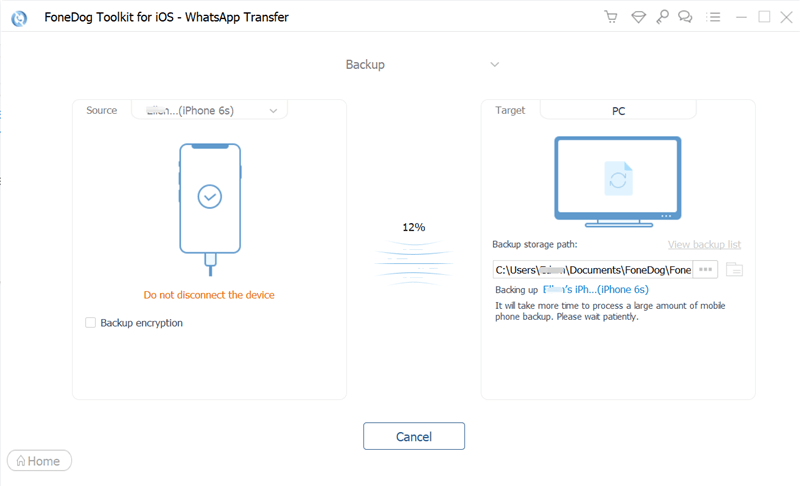
İnsanlar ayrıca okur[2024 ÇÖZÜLDÜ] iCloud'dan WhatsApp Geri Yükleme Çalışmıyor[2024 ÇÖZÜLDÜ] Android'de WhatsApp Fotoğrafları Nasıl Kaydedilir
Bu kılavuz, Android cihazlarda sıkışmış WhatsApp yedeklemesindeki sorunun nasıl düzeltileceği hakkında konuştu. Android cihazınızı güncelleyerek, uygulamayı durdurmaya zorlayarak, Android cihazınızı yeniden başlatarak, WhatsApp'ı güncelleyerek ve daha fazlasını yaparak sorunu nasıl çözebileceğinizi konuştuk.
Son olarak, Google Drive çalışmıyorsa WhatsApp verilerinizi nasıl yedekleyeceğinizden bahsettik. Bunun için WhatsApp verilerinizi sorunsuz bir şekilde yedeklemek için FoneDog WhatsApp Transfer kullanmanız gerekir. Ek olarak, hiçbir bilgiyi kaybetmemeniz için verileri geri yüklemek ve aktarmak için kullanabilirsiniz! Aracı bugün FoneDog.com'dan alın ve WhatsApp verilerinizin korunduğundan emin olun!
Hinterlassen Sie einen Kommentar
Yorumlamak
WhatsApp Aktarımı
Hızlı ve güvenli olarak WhatsApp mesajlarınızı iletin.
Ücretsiz deneme Ücretsiz denemePopüler makaleler
/
BİLGİLENDİRİCİLANGWEILIG
/
basitKOMPLİZİERT
Vielen Dank! Merhaba, Sie die Wahl:
Excellent
Değerlendirme: 4.6 / 5 (dayalı 87 yorumlar)